平板电脑声音调整技巧有哪些?
24
2025-04-02
电脑打游戏没声音是一种常见的问题,这不仅影响游戏体验,还会让人感到困惑。本文将深入探讨造成这一问题的可能原因,并提供一系列快速解决步骤,帮助您迅速恢复正常的游戏声音。
在解决之前,了解问题的根源是非常重要的。以下是一些可能的原因:
1.音频输出设备未正确设置:您可能未将声音输出设置为正确的设备。
2.驱动程序过时或损坏:声卡驱动程序不兼容或已损坏,可能需要更新或重新安装。
3.游戏设置问题:游戏内部的音频设置可能将声音输出设置为了静音或错误的输出设备。
4.系统音量被静音或调低:包括操作系统的音量设置,或是游戏窗口本身的音量控制。
5.声卡硬件故障:硬件损坏或连接问题也可能导致无声问题。
6.软件冲突:某些软件可能与音频驱动程序冲突,导致声音中断。
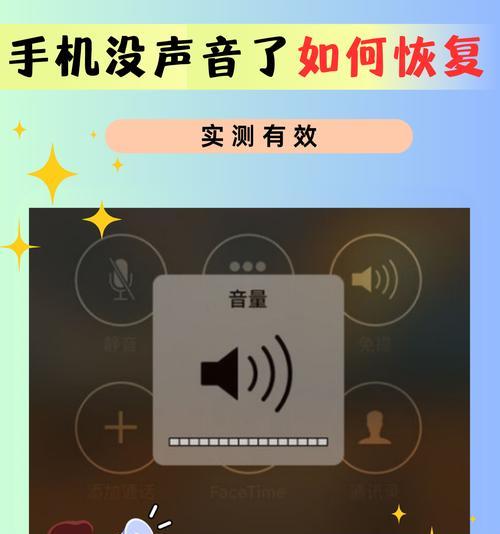
下面是一些基本的故障排除步骤,帮助您快速解决无声音的问题。
步骤1:检查音频输出设备设置
1.点击屏幕右下角的音量图标。
2.确保电脑不是静音,并且音量已调至合适的水平。
3.点击小箭头展开更多选项,然后点击“打开声音设置”。
4.在“输出”部分,点击“选择你的音频输出设备”,确保选择了正确的扬声器或耳机。
步骤2:检查游戏声音设置
1.进入游戏设置菜单。
2.查找音频设置选项,并确保游戏音频没有被静音。
3.检查是否选择了正确的音频输出设备,有些游戏允许你选择使用特定的音频设备。
步骤3:更新声卡驱动程序
1.在搜索栏输入“设备管理器”,然后打开它。
2.找到“声音、视频和游戏控制器”,点击展开。
3.右键点击声卡设备,选择“更新驱动程序”。
4.选择“自动搜索更新的驱动程序软件”,并按提示操作。
步骤4:检查系统音量和音频服务
1.确保系统音量没有被无意中静音。
2.检查Windows音频服务是否正在运行。您可以通过任务管理器(Ctrl+Shift+Esc)查看“服务”标签,确保与音频相关的服务正在运行,比如“WindowsAudio”和“WindowsAudioEndpointBuilder”。
步骤5:检查声卡硬件连接
1.确认扬声器或耳机连接是否正确无误,并且插头没有损坏。
2.如果使用的是外部声卡,尝试直接连接到主板上的集成声卡看是否正常工作。
步骤6:解决软件冲突问题
1.尝试关闭可能与声音设备冲突的软件,如虚拟音频设备、音频增强软件等。
2.若怀疑是某个特定程序引起问题,可以尝试将其从启动项中移除。

除了快速故障排除,了解如何维护电脑声音系统也非常重要,这可以帮助您预防未来可能出现的问题。
定期更新驱动程序:确保声卡驱动程序保持最新,以获得最佳性能和兼容性。
定期检查硬件:定期检查音频设备连接,避免物理损坏。
保持系统清洁:系统过载或错误的系统设置可能会影响声音播放。
使用高质量的耳机和扬声器:低质量的音频设备可能无法提供良好的声音输出。
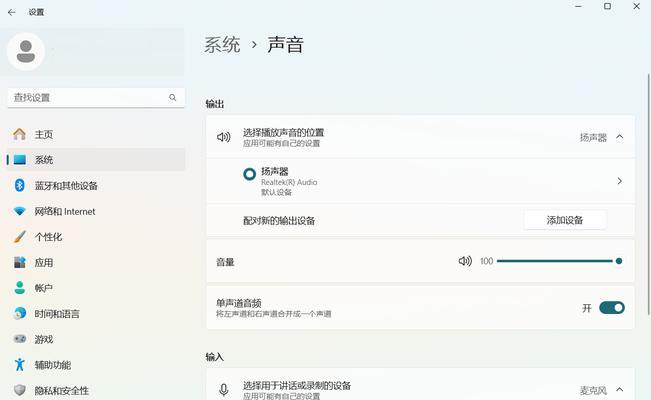
通过以上步骤,您可以对电脑打游戏没声音的问题进行有效地排查和解决。记住,耐心细致地检查每个环节,通常都能找到问题的症结所在。希望这些步骤能帮助您重新享受游戏中的音效盛宴。
版权声明:本文内容由互联网用户自发贡献,该文观点仅代表作者本人。本站仅提供信息存储空间服务,不拥有所有权,不承担相关法律责任。如发现本站有涉嫌抄袭侵权/违法违规的内容, 请发送邮件至 3561739510@qq.com 举报,一经查实,本站将立刻删除。